Transfiere datos sin esfuerzo entre iPhones sin iCloud. Descubra métodos sin problemas como el inicio rápido, iTunes y Airdrop, u opte por un software de terceros para la transferencia posterior.
Saber cómo transferir datos de iPhone a iPhone resulta valioso, particularmente cuando la transición a un nuevo dispositivo. Si ha respaldado su antiguo iPhone a iCloud, la migración de datos se vuelve perfecta. Al configurar el nuevo iPhone, puede restaurar fácilmente desde la copia de seguridad de iCloud para transferir todo, incluidos todos sus datos personales y contenido comprado.
Para aquellos que no pueden usar iCloud para la migración de iPhone, esta guía explorará varios métodos sobre cómo transferir todo de iPhone a iPhone sin iCloud de manera eficiente, lo que implica el uso de inicio rápido, copia de seguridad de iTunes y la función inalámbrica de airdrop. Además, introduciremos un software avanzado como la transferencia de datos de iPhone, que facilita la transferencia de archivos selectivo y la transferencia de datos de un solo clic al nuevo iPhone después de la configuración, sin usar iCloud o cualquier borrado de datos.
Vamos a profundizar en el proceso detallado de transferir datos del iPhone al iPhone sin iCloud.
- Cómo transferir datos de iPhone a iPhone: cuando se usa iCloud
- Cómo transferir todo de iPhone a iPhone sin iCloud – 5 maneras
- Preguntas frecuentes en la transferencia de datos de iPhone
Cómo transferir datos de iPhone a iPhone con iCloud
Antes de profundizar en los métodos que no son de ICLOUD, considere una verificación rápida para ver si puede usar iCloud para transferir de forma inalámbrica iPhone al iPhone. A partir de iOS 15, Apple introdujo la característica Prepare para la nueva iPhone que proporciona almacenamiento temporal de iCloud durante 21 días, lo que hace que sea más fácil transferir todos los datos al nuevo iPhone restaurando desde la copia de seguridad de un iPhone anterior en iCloud.
Asegúrese de tener una copia de seguridad completa de iCloud de sus datos de iPhone actuales. Si el dispositivo de destino ha estado en uso, asegúrese de que se borre y restablezca a la configuración de fábrica antes de continuar con los siguientes pasos para la transferencia de datos del iPhone antiguo al nuevo iPhone con iCloud:
Termine los pasos de configuración, luego todos los datos en esa copia de seguridad de iCloud se descargarán al nuevo dispositivo en minutos, incluidos sus datos personales y contenido comprado.
Cómo transferir todo de iPhone a iPhone sin iCloud
Para hacer la transferencia de datos entre iPhones sin iCloud, considere opciones respaldadas por Apple como el inicio rápido y la copia de seguridad de iTunes. Para una transferencia más conveniente para iPhone a iPhone después de la configuración, intente usar la herramienta de transferencia de datos de iPhone para mover archivos de forma selectiva o todo a la vez. Para archivos más pequeños, AirDrop es una opción ideal para transferir datos de iPhone a iPhone de forma inalámbrica sin iCloud.
- Transferir iPhone a iPhone sin iCloud a través de un inicio rápido
- Transfiera los datos al nuevo iPhone después de la configuración sin iCloud – Transferencia de datos de iPhone
- Transferencia de datos de iPhone a iPhone sin iCloud-Opción de un solo clic
- Transfiera todos los datos de un iPhone a otro sin iCloud usando iTunes / Finder
- Transfiera datos de iPhone a iPhone de forma inalámbrica sin iCloud a través de AirDrop
Transferir iPhone a iPhone sin iCloud a través de un inicio rápido
Cuando se trata de transferir datos de iPhone a iPhone sin iCloud, el inicio rápido podría ser su primera opción para la migración inalámbrica de datos del iPhone. Equipado dentro de iOS 11 o posterior, el inicio rápido le permite transferir todo a un nuevo iPhone mientras lo configura automáticamente.
Para comenzar, asegúrese de que sus iPhones estén cerca el uno del otro y ambos enchufados hasta la alimentación hasta que se complete la migración de datos. Asegúrese de que su iPhone actual esté conectado a la red Wi-Fi y tenga Bluetooth encendido. Una vez listo, siga estos pasos para transferir datos del iPhone antiguo al nuevo iPhone sin iCloud usando el inicio rápido:
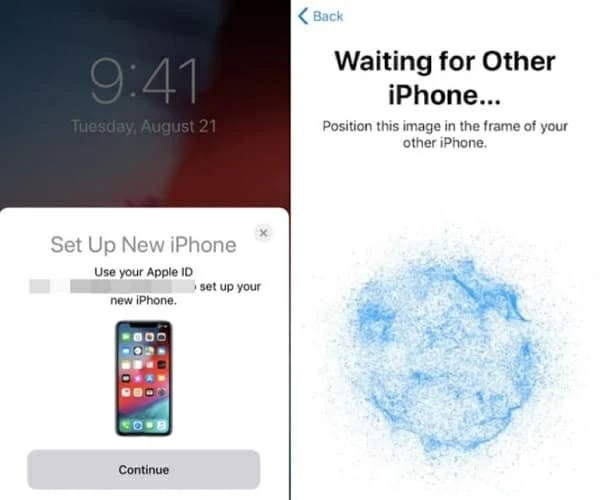
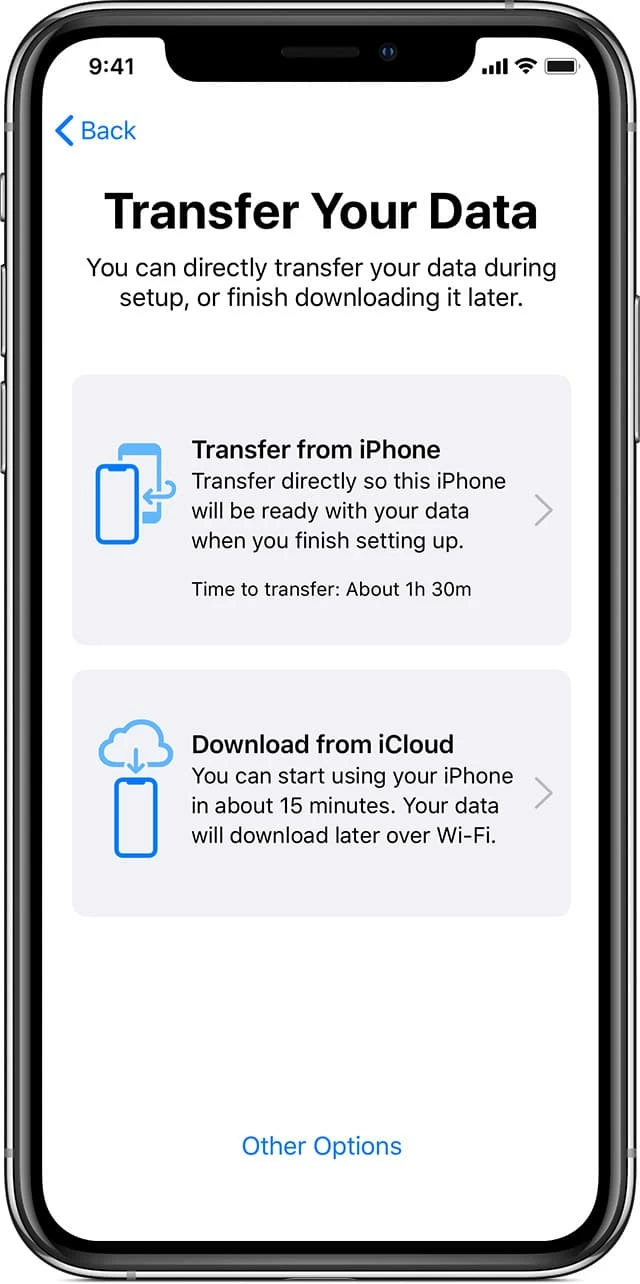
Nota: Si ya ha configurado el nuevo dispositivo, es esencial borrar todo su contenido y configuración y revertirlo a la pantalla Hello para iniciar el proceso de transferencia de datos.
Transfiera los datos al nuevo iPhone después de la configuración sin iCloud – Transferencia de datos de iPhone
Para evitar una pérdida de datos inesperada, hay una forma más directa de transferir datos de iPhone a iPhone después de la configuración sin usar iCloud. Ahí es donde la transferencia de datos del iPhone es útil.
Esta herramienta de transferencia de archivos para usuarios de iPhone permite la transferencia de datos sin dolor entre iPhone y iPhone sin usar iCloud o iTunes, lo que le permite obtener una vista previa, seleccionar y transferir los archivos deseados a o desde un dispositivo iOS de manera efectiva. Esto incluye la transferencia de fotos, videos, archivos de música, mensajes de texto y muchos otros archivos de datos útiles. Además, también es compatible con la transferencia de datos de un solo clic que le permite mover todo de un iPhone a otro sin la necesidad de borrar datos.
Características clave más avanzadas para la transferencia de datos de iPhone a iPhone sin iCloud:
Ya sea para la transferencia de datos selectiva o completa en iOS, aquí están los pasos sobre cómo transferir datos de un iPhone a otro sin iCloud directamente:
Paso 1: Instale y abra la transferencia de datos de iPhone en la computadora. Funciona bien tanto en Mac como en PC con Windows.
Paso 2: Conecte los iPhones de origen y destino a través de cables USB. Desde el selector desplegable en la parte superior, seleccione el dispositivo del que desea transferir datos.
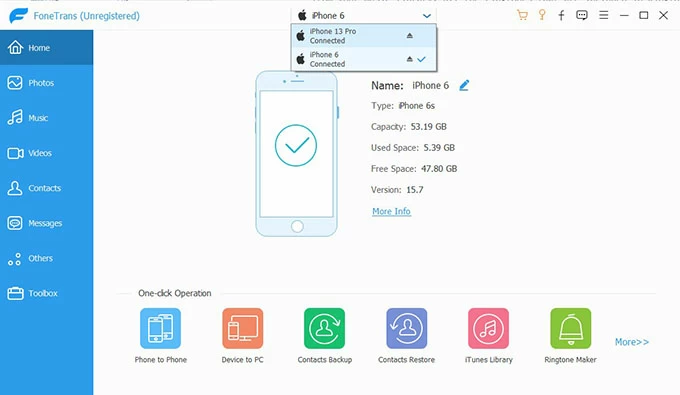
Paso 3: Elija sus archivos de datos buscados para transferir. Elija tipos de archivos específicos a la izquierda y seleccione todo lo que desee moverse al nuevo iPhone.

Paso 4: Transfiera archivos al otro iPhone. Haga clic en el icono del teléfono en la barra de herramientas superior, luego seleccione el dispositivo de destino. Todos los archivos seleccionados se transferirán directamente sin pérdida de datos.
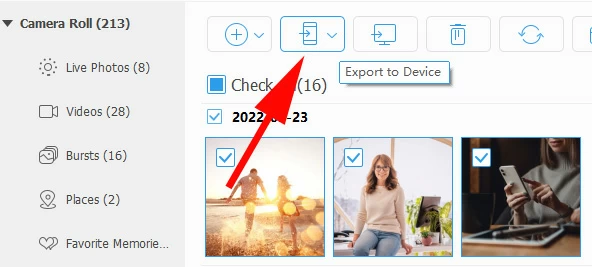
Transferencia de datos de iPhone a iPhone sin iCloud-Opción de un solo clic
Además, si tiene la intención de transferir todo a un nuevo iPhone sin iCloud con un solo clic, aquí están los pasos que querrá seguir:

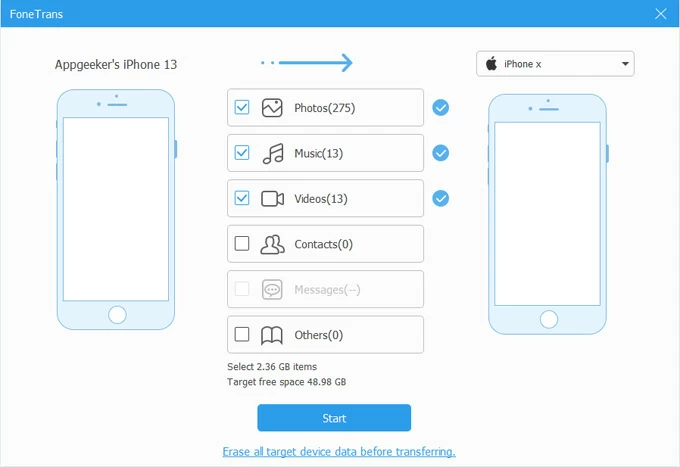
Así es como puede mover archivos entre dos dispositivos iOS con clics simples. Una vez hecho esto, desconecte los teléfonos y disfrute de todas las fotos y música transferidas en su iPhone sin iTunes o iCloud.
Guía de video: Cómo transferir todo al nuevo iPhone sin iCloud
Transfiera todos los datos de un iPhone a otro sin iCloud usando iTunes / Finder
iTunes (o buscador en Mac) también es una buena manera de transferir datos a un nuevo iPhone una vez que haya respaldado su antiguo iPhone con su computadora. Simplemente encienda y active el nuevo teléfono, y continúe con el proceso de configuración. Cuando aparece la pantalla de aplicaciones y datos, tiene la opción de elegir restaurar desde Mac o PC y obtener todo al nuevo iPhone desde la copia de seguridad de su dispositivo anterior.
Tome los pasos a continuación para transferir iPhone al iPhone sin iCloud usando iTunes o Finder:
RELATED: Cómo Transferir Contactos de Gmail a iCloud en 3 Métodos Sencillos
1. Haga una copia de seguridad de los datos actuales del iPhone a iTunes en la computadora.
Para los usuarios de Mac, abra Finder en MacOS 10.15 o posterior; De lo contrario, inicie iTunes en MacOS anteriores.
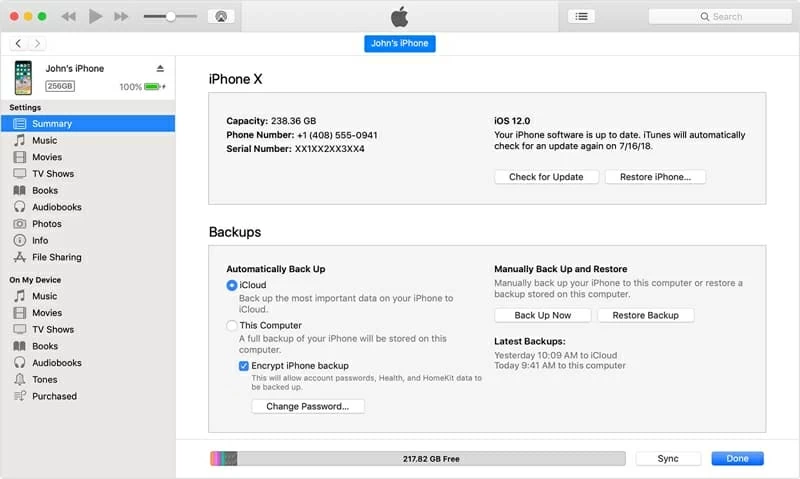
2. Desconecte el teléfono antiguo y configure su nuevo iPhone.
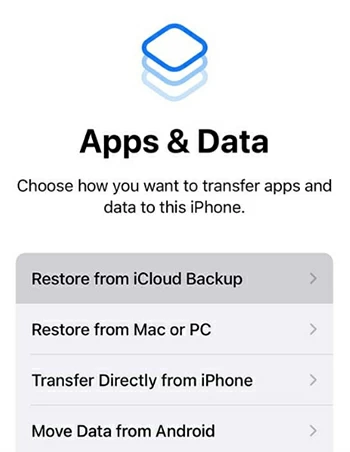
3. Restaurar todos los datos de la copia de seguridad del antiguo iPhone al nuevo iPhone.
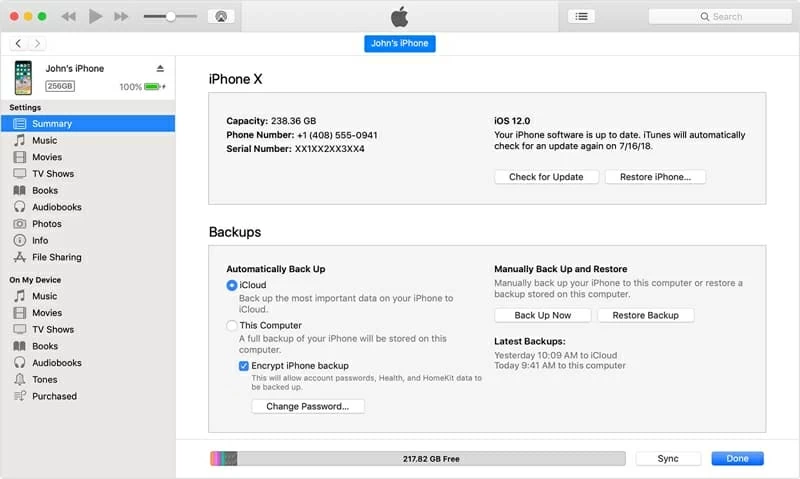
Nota: El proceso eliminará todo en el iPhone de destino y lo restaurará con los datos de copia de seguridad de iTunes de su dispositivo anterior.
Transfiera datos de iPhone a iPhone de forma inalámbrica sin iCloud a través de AirDrop
Para transferir archivos pequeños entre iPhones sin iCloud, AirDrop sería una mejor opción. En lugar de transferir datos completos de iPhone a otro iPhone, AirDrop ofrece más flexibilidad para mover archivos entre dispositivos iOS de forma inalámbrica. Simplemente puede seleccionar un archivo individual o múltiple en un iPhone y luego compartir a otro iPhone cercano que está dentro del rango Wi-Fi y Bluetooth. Es bastante fácil de usar. Esto es lo que debe hacer para la transferencia de datos inalámbricos entre iPhones a través de AirDrop:
Airdrop facilita las cosas, especialmente para la transferencia de fotos entre iPhones sin iCloud. Pero si desea transferir archivos a granel de un iPhone a otro, el proceso AirDrop llevará mucho tiempo.
Preguntas frecuentes en la transferencia de datos de iPhone
P1: ¿Puedo transferir todo desde mi antiguo iPhone a mi nuevo iPhone sin iCloud?
Si no desea usar iCloud para la transferencia de datos de o a un iPhone, hay algunas otras opciones:
P2: ¿Cómo puedo transferir datos de iPhone a iPhone después de la configuración?
Para aquellos que prefieren llevar datos a un nuevo iPhone después de la configuración, el Transferencia de datos de iPhone El software puede ser una opción efectiva que transfiere directamente los archivos de un iPhone a otro, sin tener que usar iCloud o iTunes. No afecta los datos actuales en sus teléfonos. Además, le brinda control total de qué archivos de datos transferir. Puede mover solo algunos archivos ciertos o simplemente transferir todos los datos al otro iPhone con un solo clic.
P3: ¿Cómo transfiero los datos del iPhone al iPhone de forma inalámbrica?
Para mover datos de un iPhone a otro, Apple ofrece opciones inalámbricas como iCloud, Quick Start y Airdrop. Mientras que el AirDrop incorporado en iOS funciona perfectamente para la transferencia de archivos de tamaño pequeño, iCloud y Start Quick transfieren los datos completos de su iPhone a otro iPhone totalmente nuevo desde su pantalla de configuración. Si el dispositivo al que desea transferir datos ya está configurado, debe restablecerse y borrarse antes de iniciar la transferencia.
Artículos relacionados
Cómo transferir WhatsApp al nuevo iPhone – desde iOS & Android
